Cocos Creator for Mac是一款以内容创作为核心的游戏开发工具。Cocos Creator Mac版在Cocos2d-x基础上实现了彻底脚本化、组件化和数据驱动等特点。本文为您带来简单易懂的Cocos Creator for Mac使用教程。
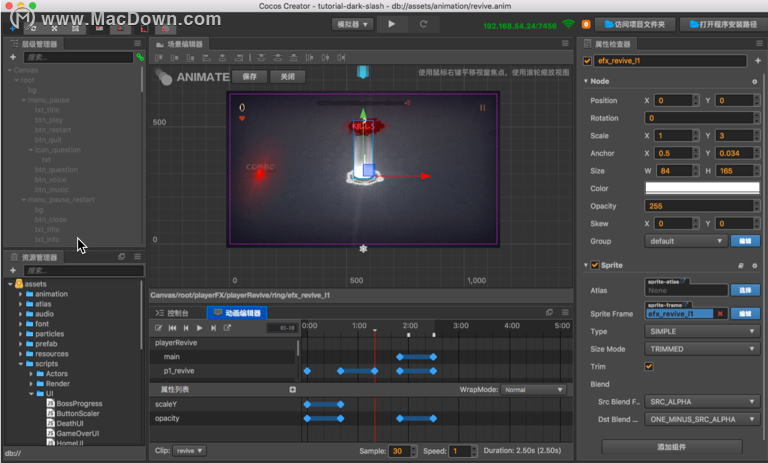 如何创建项目
如何创建项目在 Dashboard 中,打开 新建项目 选项卡,选中 Hello World 项目模板。 然后在下面的项目路径栏中指定一个新项目存放路径,路径的最后一部分就是项目文件夹名称。
然后在下面的项目路径栏中指定一个新项目存放路径,路径的最后一部分就是项目文件夹名称。
填好路径后点击右下角的 新建项目 按钮,就会自动以 Hello World 项目模板创建项目并打开。
打开场景,开始工作
Cocos Creator 的工作流程是以数据驱动和场景为核心的,初次打开一个项目时,默认不会打开任何场景,要看到 Hello World 模板中的内容,我们需要先打开场景资源文件。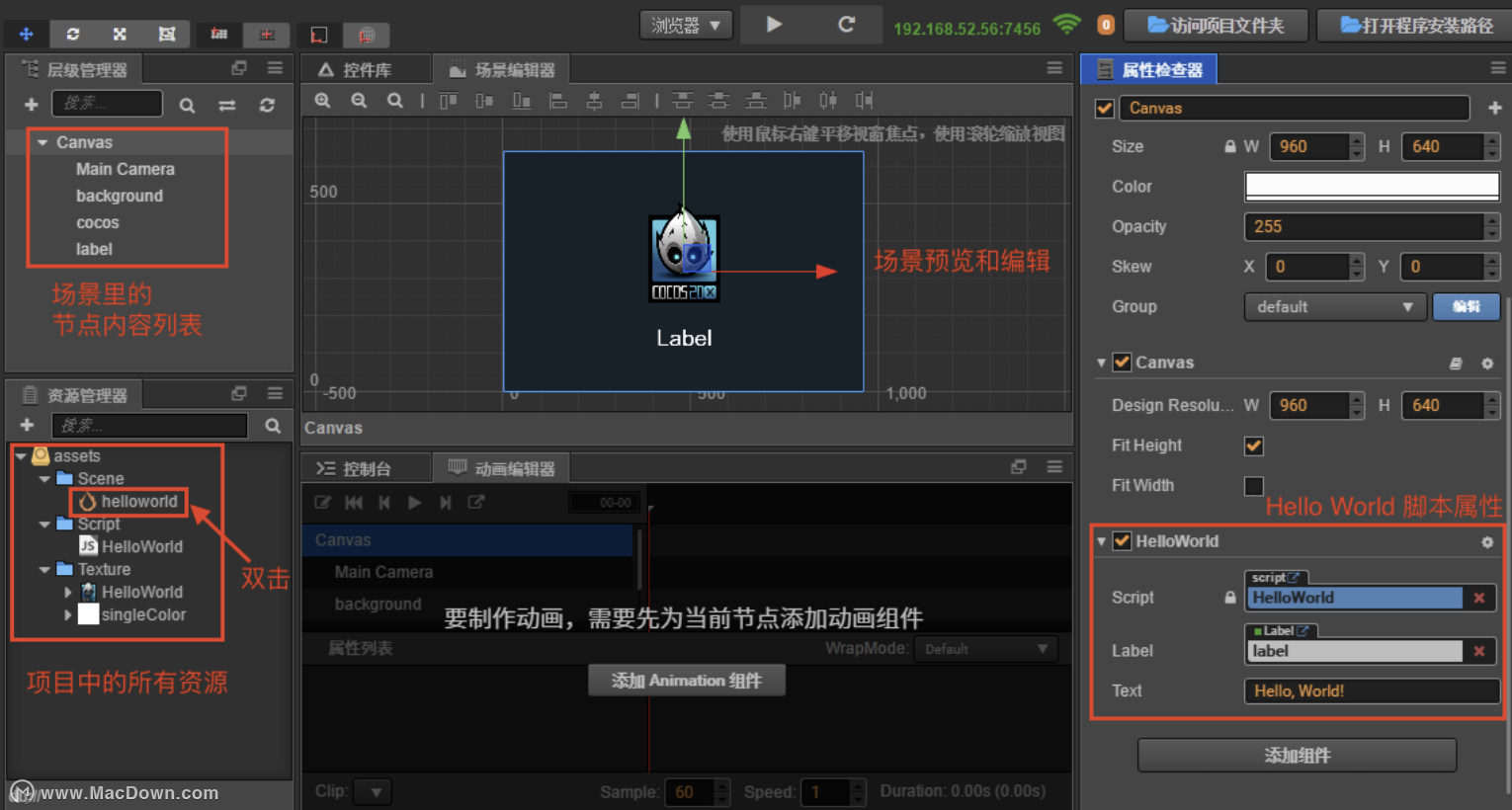
在 资源管理器 中双击箭头所指的 helloworld 场景文件。Cocos Creator 中所有场景文件都以 scene 作为图标。
预览场景
要预览游戏场景,点击编辑器窗口正上方的 预览游戏 按钮。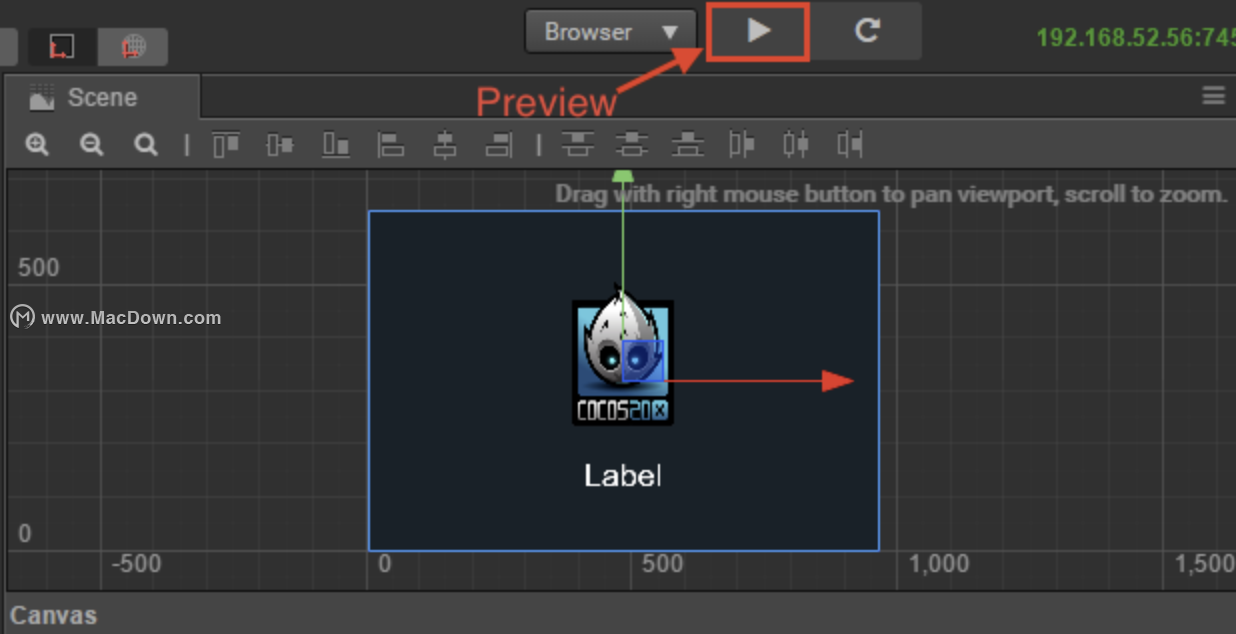 Cocos Creator 会使用您的默认浏览器运行当前游戏场景,效果如图所示:
Cocos Creator 会使用您的默认浏览器运行当前游戏场景,效果如图所示:
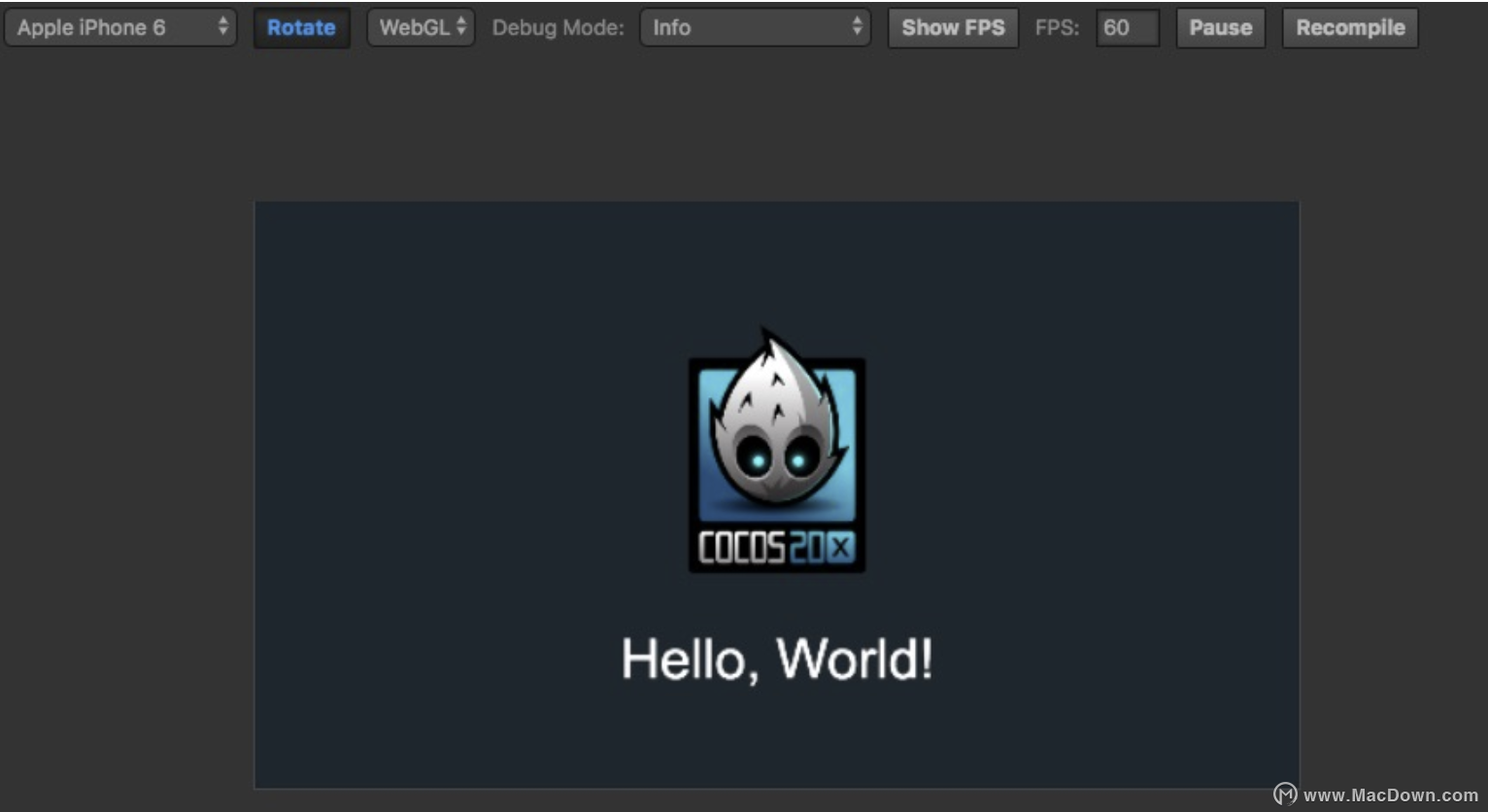
点击预览窗口左上角的下拉菜单,可以选择不同设备屏幕的预览效果。
修改欢迎文字
Cocos Creator 以数据驱动为核心的最初体现,就在于当我们需要改变 Hello World 的问候文字时,不需要再编辑脚本代码,而是直接修改场景中保存的文字属性。
首先在 层级管理器 中选中 Canvas 节点,我们的 HelloWorld 组件脚本就挂在这个节点上。
接下来在 属性检查器 面板下方找到 HelloWorld 组件属性,然后将 Text 属性里的文本改成 你好,世界!:
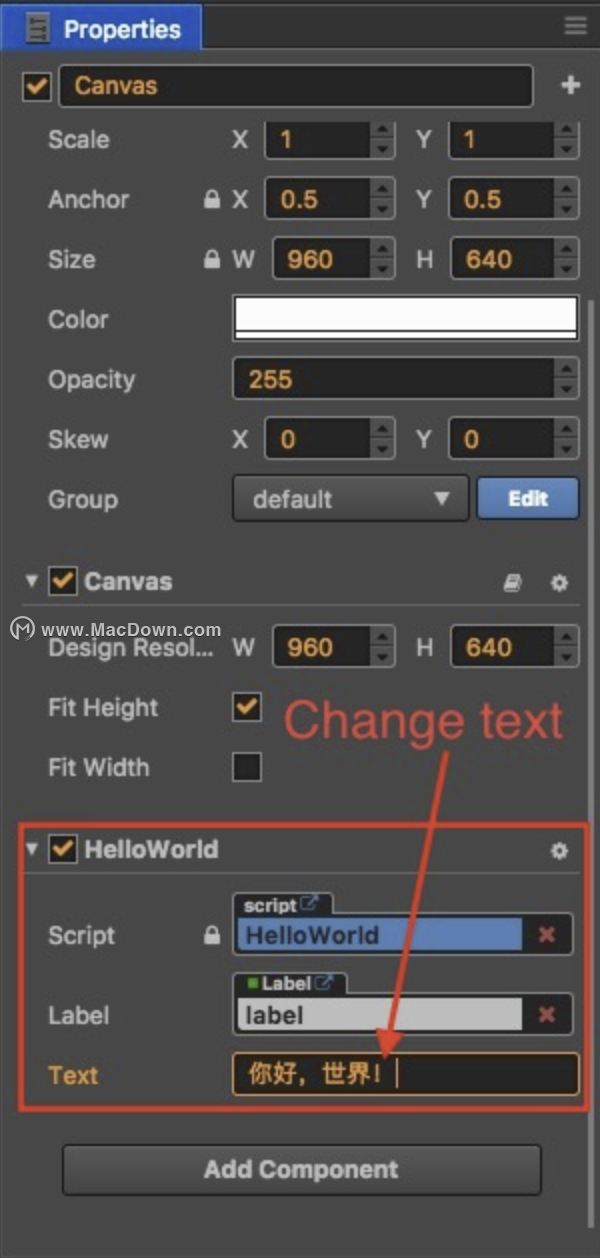
再次运行预览,可以看到欢迎文字已经更新了:
以上便是Cocos Creator for Mac使用教程,如需了解更多mac软件使用教程敬请关注本站。

